ระหว่างกระบวนการทำงานกับไฟล์ Word หลายคนมักพบข้อผิดพลาดที่ไม่สามารถลากตารางใน Word ได้ เพื่อช่วยให้คุณแก้ไขปัญหาได้อย่างรวดเร็ว บทความวันนี้จะแนะนำ 4 วิธีแก้ไขข้อผิดพลาดที่ได้ผลที่สุด
 |
| วิธีแก้ไขข้อผิดพลาดไม่สามารถลากตารางใน Word ได้ |
หากคุณกำลังมองหาวิธีลากตารางใน Word โปรดดูวิธีแก้ไขด้านล่างเพื่อการจัดการที่ง่ายขึ้น
ปลดล็อคตารางคำ
หากคุณประสบปัญหาในการลากตารางใน Word อาจเป็นเพราะตารางถูกล็อกไม่ให้แก้ไข ซึ่งทำให้คุณไม่สามารถเปลี่ยนตำแหน่งหรือปรับขนาดตารางได้ตามต้องการ
ขั้นตอนที่ 1: ไฮไลต์ตารางข้อมูล คลิกขวา จากนั้นเลือก “คุณสมบัติตาราง”
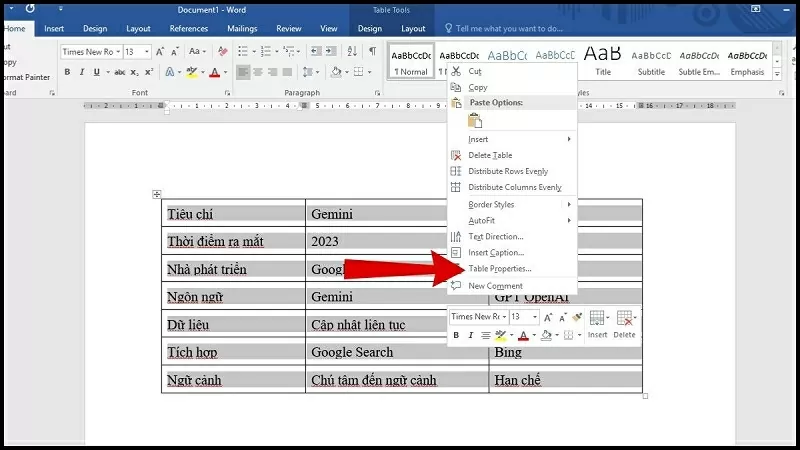 |
| เลือกคุณสมบัติตาราง |
ขั้นตอนที่ 2: ถัดไป เลือก “การวางตำแหน่ง”
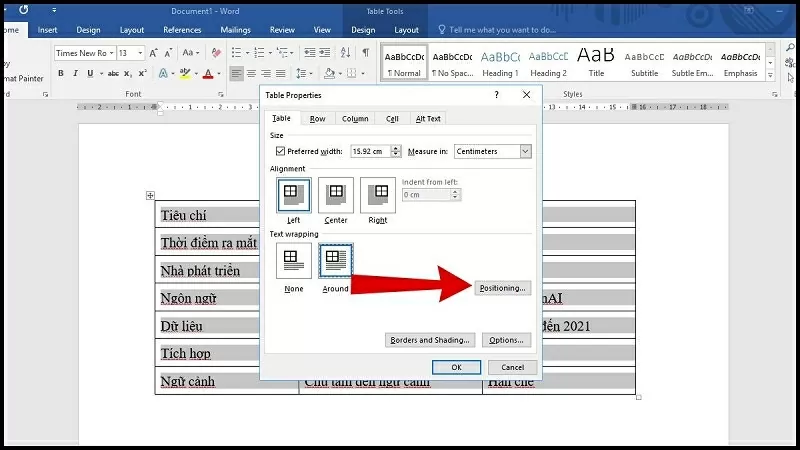 |
| เลือกตำแหน่ง |
ขั้นตอนที่ 3: เลือก “ย้ายพร้อมข้อความ”
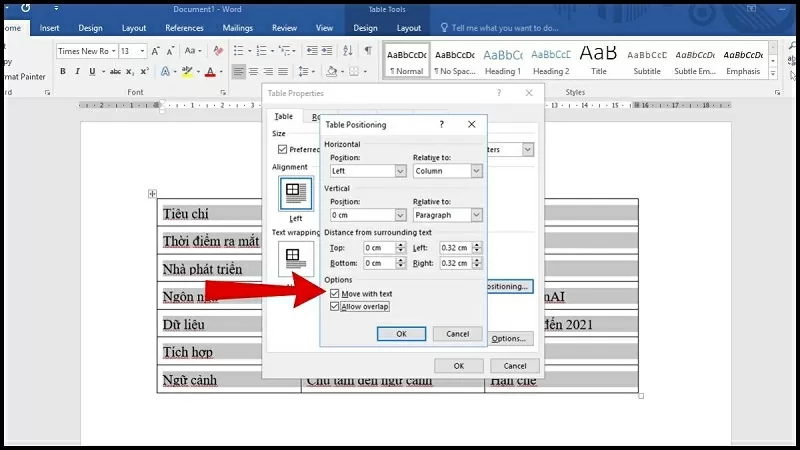 |
| เลือกตัวเลือกย้ายด้วยข้อความ |
ปรับโหมดแก้ไขเอกสารในโลก
บางครั้งโหมดการแก้ไขเอกสารอาจมีข้อจำกัด ทำให้คุณไม่สามารถ ทำงาน กับตารางได้ ต่อไปนี้คือขั้นตอนในการแก้ไขและแก้ไขตารางแบบง่าย
ขั้นตอนที่ 1: ไปที่หน้า Word ที่คุณต้องการแก้ไข
ขั้นตอนที่ 2: หากตารางใน Word อยู่ใน “โหมดอ่าน” ให้คลิกที่ “ดู”
ขั้นตอนที่ 3: จากนั้นคลิกที่ตัวเลือก “แก้ไขเอกสาร”
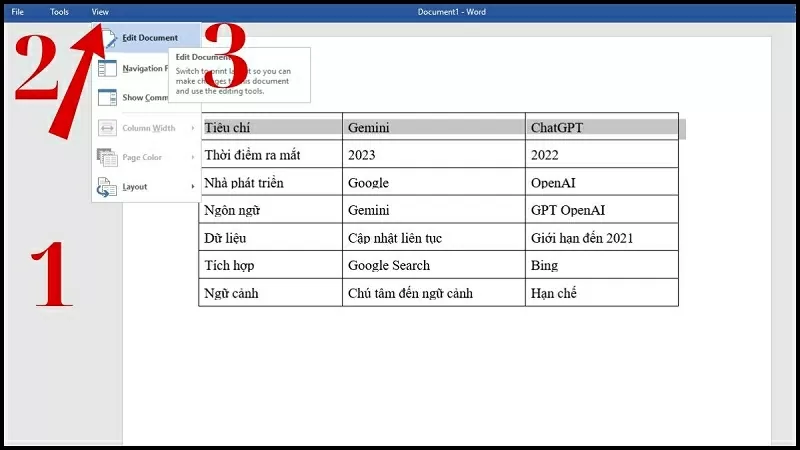 |
| ปรับโหมดแก้ไขเอกสารในโลก |
ปิดการป้องกันก่อนลากตาราง
หากเอกสารของคุณได้รับการป้องกัน คุณอาจพบข้อผิดพลาดที่ทำให้คุณไม่สามารถลากตารางใน Word ได้ การยกเลิกโหมดนี้จะช่วยให้คุณแก้ไขตารางได้อย่างยืดหยุ่นยิ่งขึ้น
ขั้นตอนที่ 1: ไฮไลต์ตารางใน Word จากนั้นคลิกขวาและคลิก “คุณสมบัติตาราง”
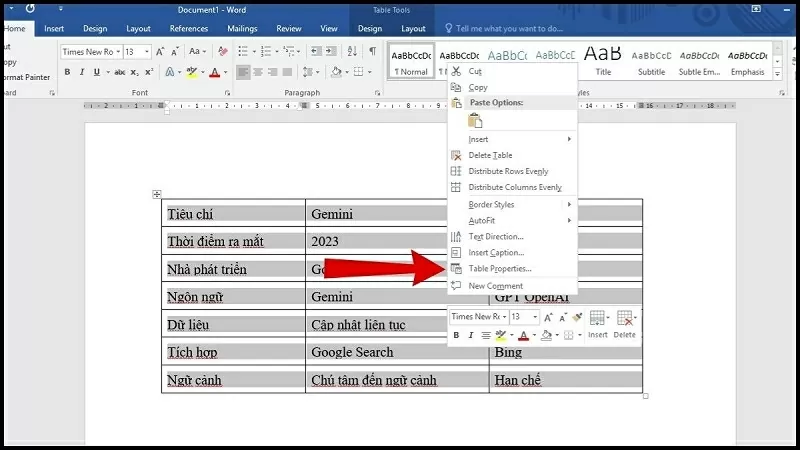 |
| คลิกคุณสมบัติตาราง |
ขั้นตอนที่ 2: คลิกที่กล่อง “แถว”
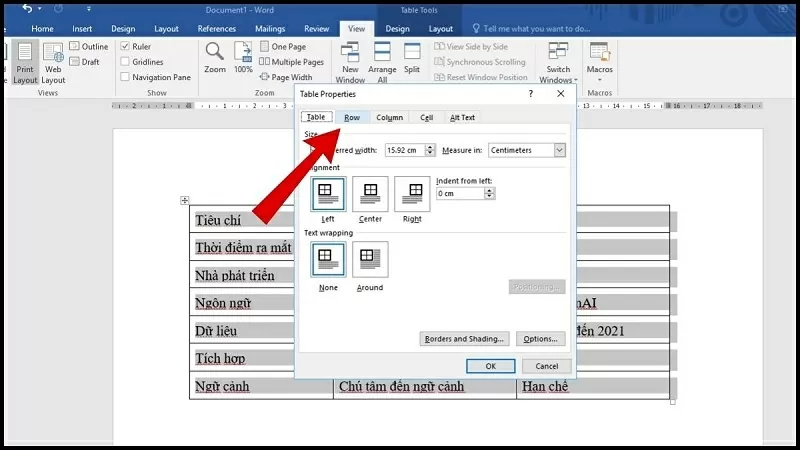 |
| คลิกแถว |
ขั้นตอนที่ 3: ทำเครื่องหมายที่ตัวเลือก “อนุญาตให้แถวแบ่งข้ามหน้า” และกดตกลงเพื่อดำเนินการต่อ
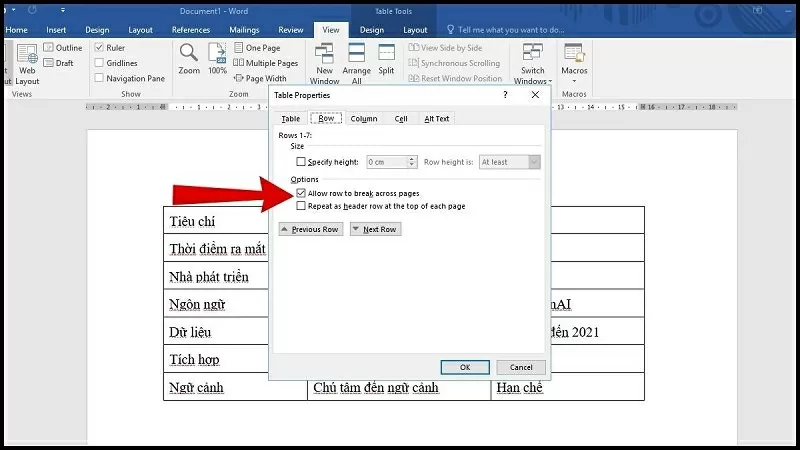 |
| ทำเครื่องหมายในช่องอนุญาตให้แบ่งแถวข้ามหน้า |
รีสตาร์ทคอมพิวเตอร์ของคุณ
หากคุณลองวิธีการข้างต้นแล้ว แต่ยังไม่สามารถย้ายตารางใน Word ได้ ให้รีสตาร์ทคอมพิวเตอร์ วิธีนี้จะช่วยประหยัดหน่วยความจำ ปิดกระบวนการที่ขัดแย้ง และรีเฟรชระบบ บางครั้งข้อผิดพลาดของซอฟต์แวร์หรือการใช้ทรัพยากรมากเกินไปอาจทำให้ Word ทำงานผิดปกติ หลังจากรีสตาร์ทแล้ว ให้เปิดเอกสารอีกครั้งและตรวจสอบว่าสามารถลากตารางได้หรือไม่
ข้อผิดพลาดของการไม่สามารถลากตารางใน Word อาจส่งผลต่อกระบวนการแก้ไขเอกสาร การเรียนรู้สาเหตุและวิธีแก้ไขจะช่วยให้คุณทำงานได้เร็วขึ้นและเพิ่มประสิทธิภาพในการทำงาน
แหล่งที่มา



![[ภาพ] ชาวดานัง “ล่าภาพ” คลื่นยักษ์ที่ปากแม่น้ำหาน](https://vphoto.vietnam.vn/thumb/1200x675/vietnam/resource/IMAGE/2025/10/21/1761043632309_ndo_br_11-jpg.webp)


![[ภาพ] นายกรัฐมนตรี Pham Minh Chinh ให้การต้อนรับนาย Yamamoto Ichita ผู้ว่าราชการจังหวัดกุนมะ (ญี่ปุ่น)](https://vphoto.vietnam.vn/thumb/1200x675/vietnam/resource/IMAGE/2025/10/21/1761032833411_dsc-8867-jpg.webp)





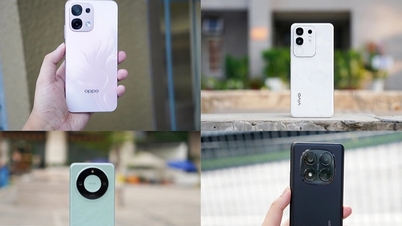














![[ภาพ] นายกรัฐมนตรี Pham Minh Chinh พบกับประธานสภาแห่งชาติฮังการี Kover Laszlo](https://vphoto.vietnam.vn/thumb/1200x675/vietnam/resource/IMAGE/2025/10/20/1760970413415_dsc-8111-jpg.webp)




























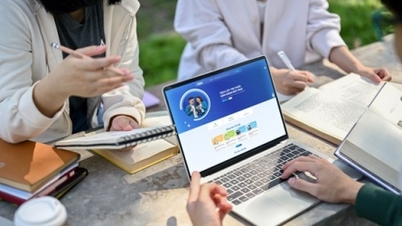
















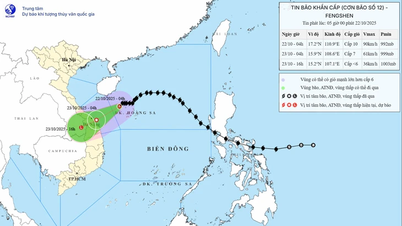


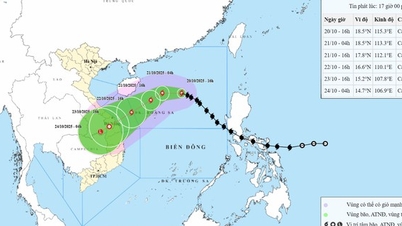





























การแสดงความคิดเห็น (0)